Wie funktioniert der Kalender-Import von booking.com?
Hilfe & FAQ > Kalender importieren & exportieren
Frage: Wie funktioniert der Kalender-Import von booking.com?
Antwort: Wie schon im allgemeinen Hilfetext zu "Kann ich einen externen Kalender importieren?" erwähnt, benötigt mein System einen vollständigen Export der Quelle. Es ist nicht in der Lage, nur Teildaten zu importieren, da dadurch möglicherweise bereits vorhandene Buchungen gelöscht werden.
Booking.com als echte Buchungsmaschine für Unterkünfte exportiert per Grundeinstellung aber nur die über Booking selbst generierten Buchungen. Importe durch Booking oder auch manuelle Sperrvermerke durch den Vermieter werden vorerst nicht exportiert. Daher ist dieser Export in der Regel erst mal unbrauchbar, da meist nicht vollständig, wenn es denn Buchungen außerhalb von Booking gibt und die dort manuell vermerkt oder importiert wurden.
Booking.com bietet dafür jedoch eine Lösung an, denn sie besitzen im Grunde zwei Exporte. 1. Nur die eigenen Daten und 2. Eigene Daten + externe Sperrungen. Wie dies genau funktioniert und wo Sie diese Einstellung finden, das lesen Sie in nachfolgender Anleitung:
Anleitung: Kalender-Import von Booking.com
- Loggen Sie sich im Kundenbereich von booking.com ein.
- Im Menü den Punkt "Kalender & Preise" auswählen

- Im sich dann öffnenden Sub-Menü den Punkt "Kalender synchronisieren" anklicken.
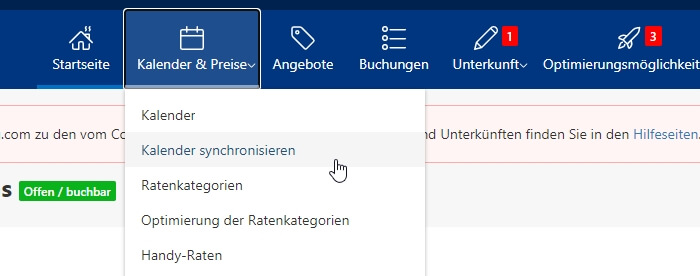
- Es erscheint eine neue Seite. Auf dieser unten rechts in der Box "Exportoptionen" auf den Button "ändern" klicken.
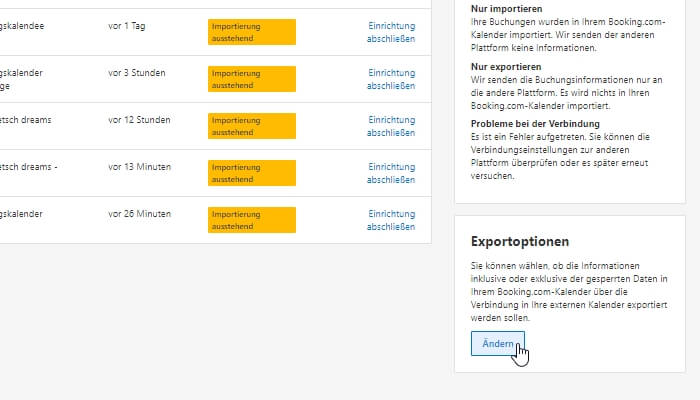
- Es erscheint die Einstellungsoption der Export-Daten. Diese unbedingt von "Nur gebuchte Daten" auf "Gebuchte und geschlossene Daten" ändern und anschließend speichern.
"Nur gebuchte Daten" bedeutet hier, dass Booking nur Daten exportiert, die durch Booking selbst eingebucht wurden. "Gebuchte und geschlossene Daten" sind hingegen eigene Daten von Booking, importierte von anderen Portalen und eben manuelle Sperrvermerke durch den Nutzer.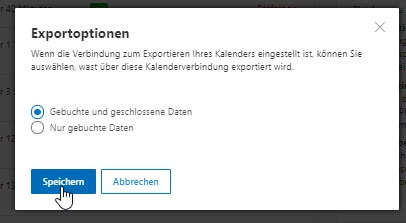
- Wählen Sie nun erneut im Menü den Punkt "Kalender & Preise" -> "Kalender synchronisieren" aus.
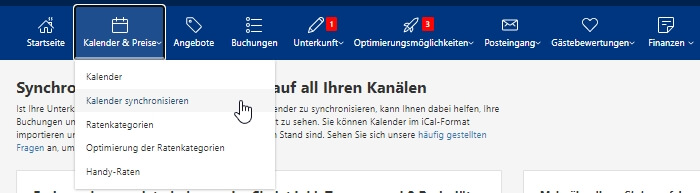
- Auf dieser Seite wählen Sie nun links oben den blauen Button "Kalenderverbindung hinzufügen"
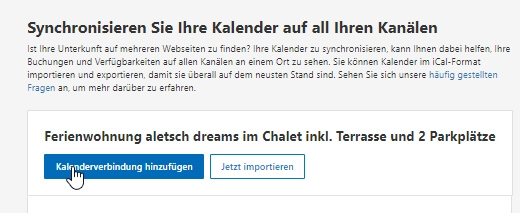
- Nun bietet Ihnen das Systen zwei Schritte an. Der Erste ist das Hinzufügen eines externen Kalenders. Diesen Schritt bitte überspringen, denn Sie wollen ja nicht bei Booking importieren, sondern von Booking exportieren. Klicken Sie dazu entsprechend unten auf den Link "Diesen Schritt überspringen".
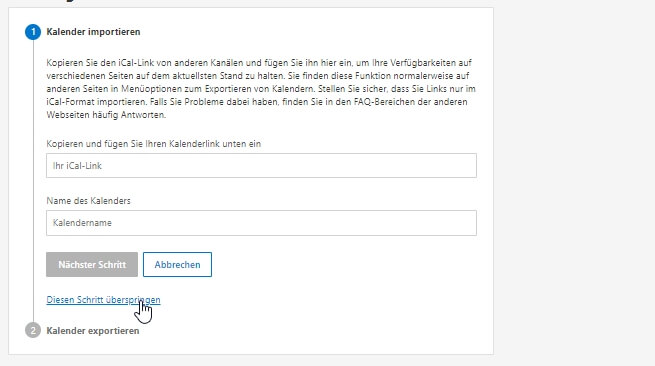
- Nach dem Überspringen, erscheint ein neues Fenster, das noch mal bestätigt, dass Sie überspringen wollen und bittet um die Eingabe eines Namens für den Kalenderexport. Geben Sie im Feld "Benennen Sie Ihre Kalenderverbindung" entsprechend einen Namen ein. Am besten einfach "belegungskalender-kostenlos.de" oder eben auch einen anderen Namen, er sollte nur einmalig sein, damit Sie später auch noch wissen, welcher Kalender welcher ist. Anschließend auf den Button "Kalender exportieren" klicken.
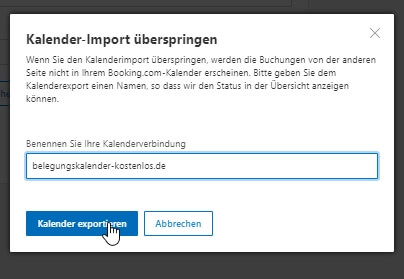
- Nun generiert Ihnen Booking.com einen Exportlink. In dem nun sichtbaren Fenster klicken Sie einfach auf "Link kopieren".
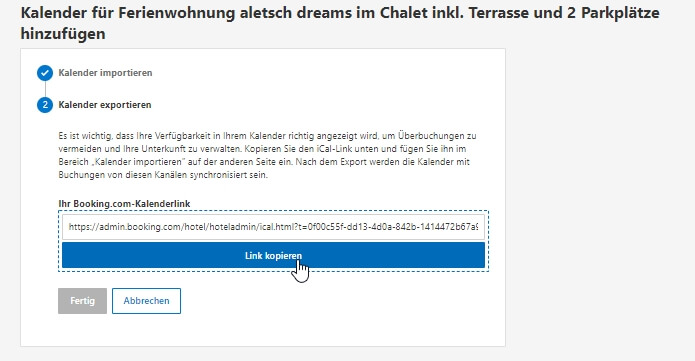
- Diesen Link senden Sie mir bitte zusammen mit Ihrer Kalender-ID von Belegungskalender-kostenlos zu. Den Import werde ich dann prüfen und wenn möglich, anlegen.
Beachten Sie jedoch, auch wenn Sie alle Schritte befolgen und sämtliche Daten von bookiing.com exportiert werden, dass der Export dennoch nicht vollständig sein muss. Alle aktuell Daten "sollten" dann da sein, eben auch die manuellen Sperrungen, garantieren kann ich das aber nicht. Der Export von Booking enthält dennoch nur Daten für die nächsten 18 Monate ab dem jeweiligen Tag. Was also weiter in der Zukunft liegt, wird nicht exportiert, auch wenn es im Kundenbereich von Booking und auch im öffentlichen Kalender sichtbar ist. Diese Daten kommen erst später in den Export, wenn sie innerhalb der 18 Monate liegen.
Letzte Änderung: 28.02.2021

